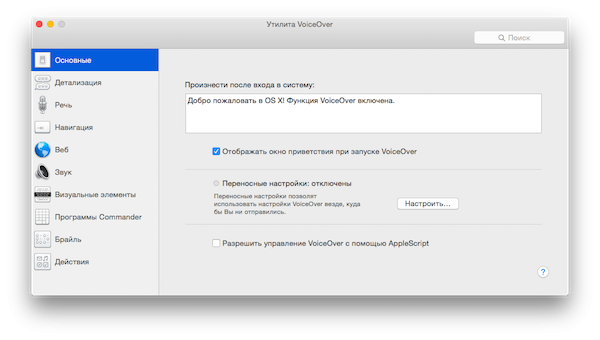Будь-яка операційна система поставляється з набором стандартних утиліт, призначених для виконання деяких не дуже складних, але важливих дій. Але якщо в Windows все обмежується, по суті, калькулятором, пасьянсом і блокнотом, то OS X відрізняється, безсумнівно, більш багатим набором. А значить, користувачеві не доведеться займатися пошуком аналогів від сторонніх розробників.
Крім «Калькулятора», «Нотатки», «Календаря» та інших подібних додатків, OS X пропонує користувачеві і деякі спеціалізовані програми. Знайти їх можна в «Програми» — «Утиліти» (або «Інші», в залежності від версії системи).
Знімок екрана
Як відомо, OS X дозволяє робити знімки екрану за допомогою комбінацій клавіш Cmd+Shift+3 (увесь екран) Cmd+Shift+4 (область екрану). Але при цьому в системі є також і спеціальна утиліта, яка відрізняється додатковими можливостями. Мова йде про програму «Знімок екрану». Завдяки їй доступна, наприклад, така можливість, як створення скріншота з 10 секундною затримкою. У деяких випадках, коли необхідно відобразити що-небудь складне, це може виявитися дуже навіть корисно. Також «Знімок екрану» дозволяє робити скріншоти з курсором, який не відображається при використанні стандартних методів.

Таким чином, додаток «Знімок екрану» буде дуже корисно, наприклад, при створенні різних навчальних посібників. До речі, докладніше про створення скріншотів в OS X ви можете прочитати в статті «Як робити скріншоти штатними засобами OS X».
Моніторинг системи
А ця утиліта буде всім без винятку користувачам. Адже завдяки їй можна отримувати докладну інформацію про працездатність системи. Дізнатися чим завантажений процесор, чим зайнята пам’ять, скільки залишилося вільного місця на диску і т . п. Завдяки цій утиліті можна, наприклад» обчислити який саме процес занадто активно навантажує процесор і змушує занадто голосно гудіти вентилятор.
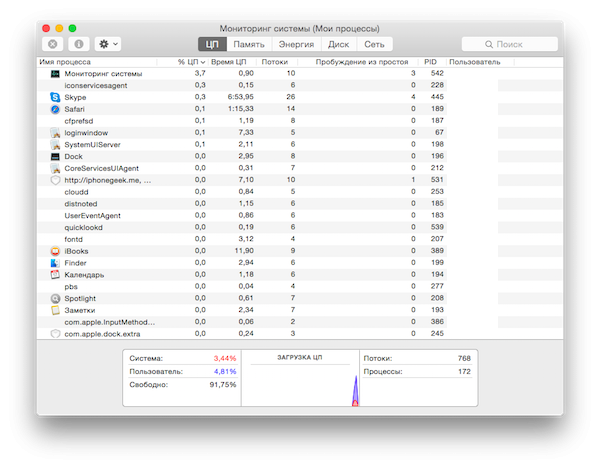
Дуже корисним доповненням є можливість пристосувати іконку програми в Dock для відображення корисної інформації. Клацніть на ній правою кнопкою миші, в меню виберіть «Значок в Dock», а там вже вказати яку саме інформацію слід показувати. Наприклад, у мене вибрана «Завантаження ЦП, у деяких випадках буває дуже корисно.
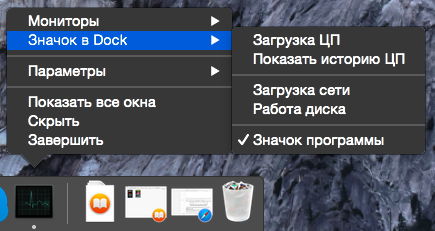
Інформація про систему
Ця утиліта також доступна через головне меню: натискаємо на «яблучко» і там вибираємо «Про це Мас», потім «Детальніше» і вже там «Звіт про систему». Як можна здогадатися вже з назви, «Інформація про систему» служить для отримання інформації про систему. Але при цьому видається самая докладна інформація, починаючи від частоти процесора та кількості у нього ядер, і закінчуючи ID моделі веб-камери.
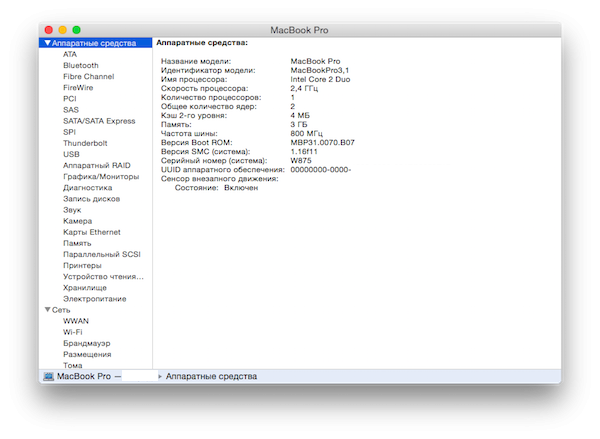
При цьому всю інформацію можна зберегти у вигляді окремого файлу. Для цього скористайтесь меню «Файл», потім зберегти і вкажіть куди саме зберігати. Ну або просто натисніть комбінацію клавіш Cmd+S.
Дискова утиліта
Утиліта, яка використовується для роботи з дисками. Як вбудованими, так і зовнішніми. Через неї можна проводити профілактичні процедури на вбудованому накопичувачі комп’ютера, форматувати зовнішні жорсткі диски, створювати завантажувальні флешки і багато іншого.
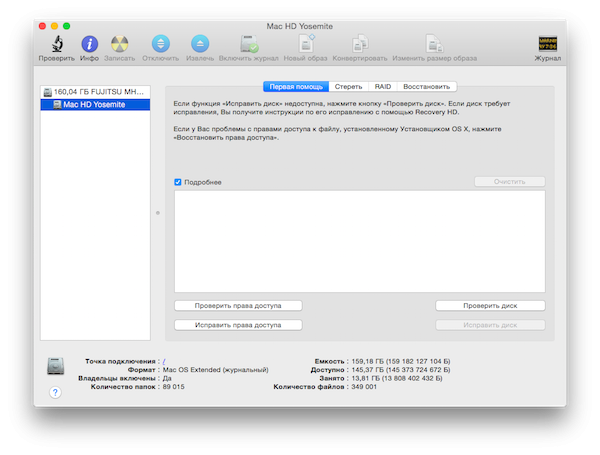
Зв’язка ключів
Цей менеджер паролів не володіє такою ж широкою функціональністю, як знамените додаток 1Password. Однак для переважної більшості користувачів цієї «рідний» утиліти буде більш ніж достатньо. Вона дозволяє зберегти будь-який пароль, введений на сайті або в додатку. Також ця утиліта відповідає за управління цифровими сертифікатами. Її можна використовувати для того, щоб згадати забутий пароль. І ще одна її корисна можливість — вміння «придумувати» складні паролі для користувача.
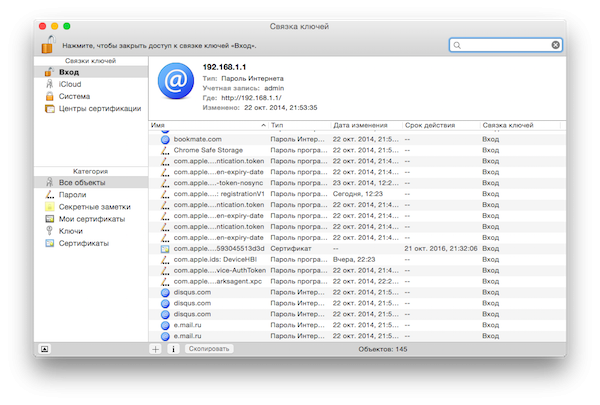
Термінал
Багато дії і налаштування в OS X приховані від очей простого користувача. І отримати доступ до них можна тільки через командний рядок. Знаючи певні команди, можна виконувати дії, недоступні через графічний інтерфейс або комбінації клавіш.

Однак тут слід бути обережним, не слід занадто захоплюватися і вводити підряд всі знайдені в інтернеті команди. Можна і нашкодити. Та й взагалі, «Термінал» — це інструмент для просунутих користувачів. І в умілих руках це дуже корисний інструмент.
Колориметр
Дуже простенька, але одночасно з тим дуже корисна утиліта для веб-майстрів і графічних дизайнерів. Завдяки їй можна дізнатися точний колір на екрані. Доступні різні панелі. Отриманий результат можна запам’ятати, але краще скористатися комбінаціями клавіші Shift+Cmd+C (скопіювати результат як текст) або Opt+Cmd+C (скопіювати результат як зображення).
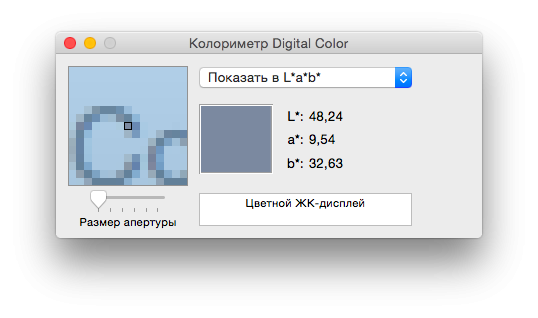
Grapher
Утиліта, яка може виявитися дуже корисною для школярів і студентів. Дозволяє будувати графіки функцій, двомірні і тривимірні, а також отримувати готовий результат у вигляді графічних файлів або PDF. Звичайно ж, замінити додаток зразок MathCad ця утиліта не в змозі. Але в більшості простих випадків її можливостей буде більш ніж достатньо.
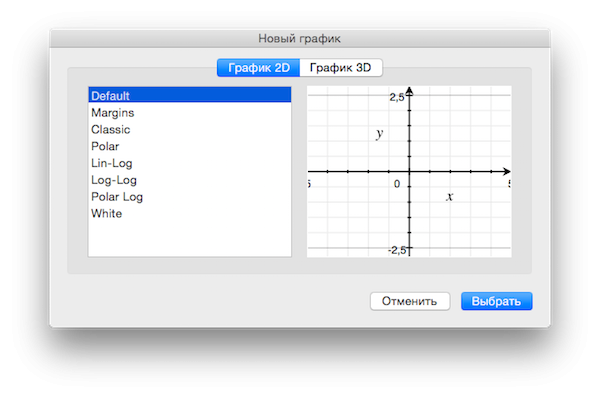
Обмін файлами по Bluetooth
Призначення утиліти також зрозуміло з її назви. Дуже проста, володіє лише самою необхідною функціональністю вона дозволяє обмінюватися файлами через Bluetooth з іншими пристроями. У деяких випадках може бути дуже корисною.

Консоль
Це дуже корисна утиліта. Ось тільки придасться вона лише просунутим користувачам, що володіє достатнім набором знань. Завдяки їй можна відстежувати дії додатків. Знаходити сліди, що залишилися від некоректно видалених програм, обчислювати різні помилки. Відповідно, завдяки «Консолі» можна домогтися підвищення стабільності системи і швидкості її роботи.
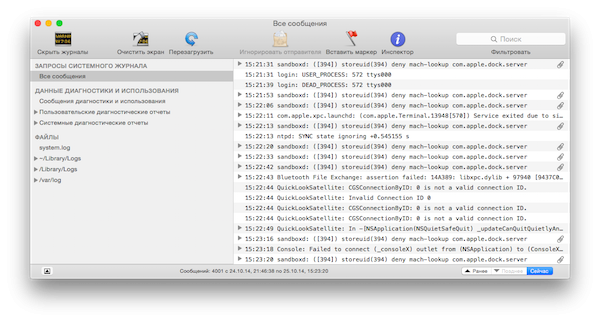
VoiceOver
Утиліта, призначена для людей з обмеженими можливостями. Може читати вголос вміст веб-сторінок, дозволяє управляти комп’ютером за допомогою голосу. Підтримує різні моделі дисплеїв Брайля. Для включення функції VoiceOver скористайтесь комбінацією клавіш Cmd+F5. Вона ж вимикає її. Відкривши ж утиліту VoiceOver ви можете зробити тонке налаштування, начебто вибору голосу, інтонації, швидкості і т. п.